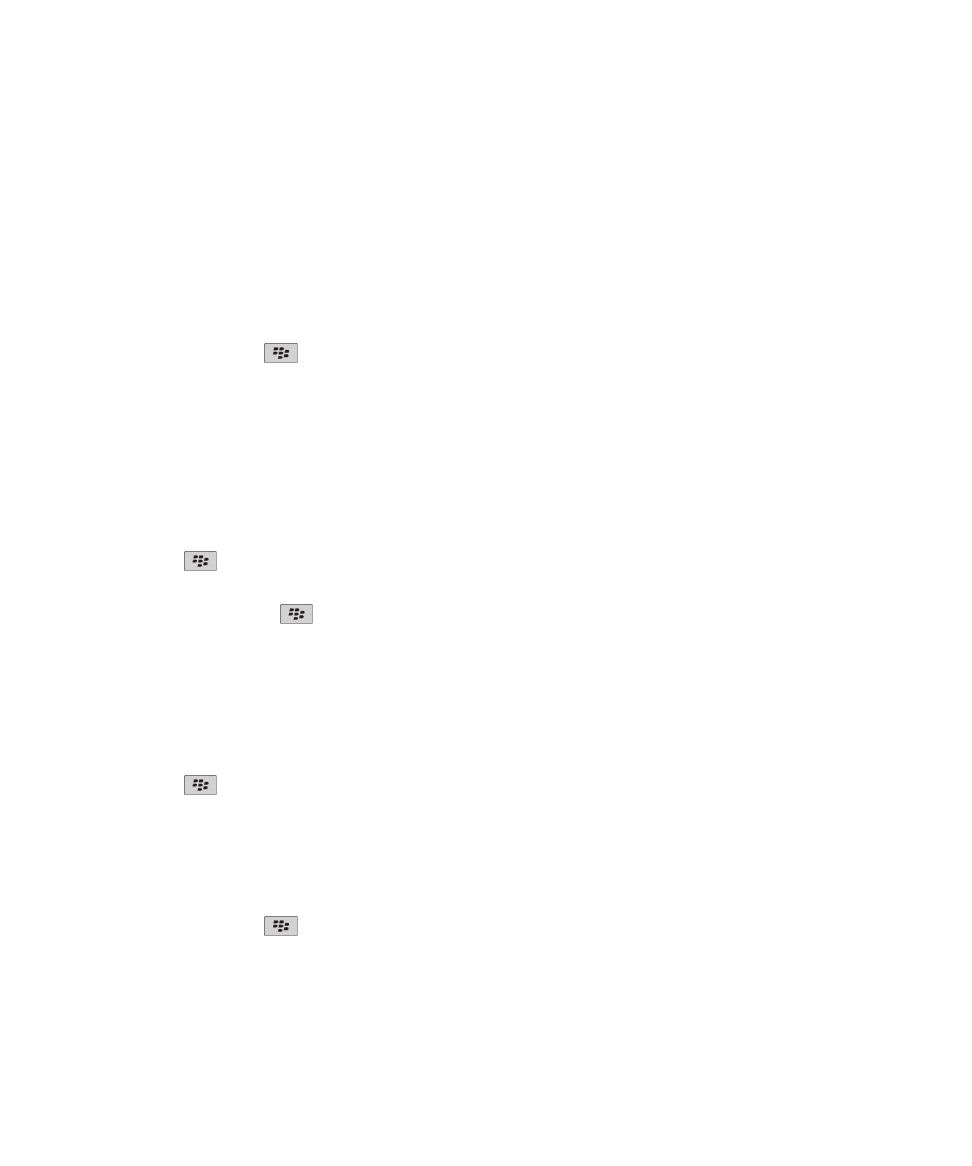
Aspectos básicos dos mapas
Ver uma localização num mapa
1. No ecrã inicial, clique no ícone Mapas.
2. Num mapa, prima a tecla
> Encontrar localização.
3. Execute uma das seguintes acções:
• Para procurar um ponto de interesse tal como um local comercial ou um ponto de referência, na lista pendente na
parte superior direita do ecrã, clique em Local comercial. Introduza as informações do ponto de interesse no campo
Local comercial. Seleccione o ponto de interesse.
• Para ver uma nova localização, na lista pendente na parte superior direita do ecrã, clique em Localização. Introduza um
endereço no campo Localização. Seleccionar a localização.
• Para ver uma localização de um contacto, introduza o nome do contacto no campo Localização ou no campo Local
comercial. Seleccione as informações do contacto.
• Para ver uma localização marcada, seleccione a localização na secção inferior do ecrã.
4. Prima a tecla
tecla > Ver no mapa
Se estiver a visualizar uma localização diferente da sua localização actual, para obter direcções para esta localização a partir da
localização actual, prima a tecla
> Navega para aqui. O dispositivo tem de ter um receptor interno de GPS ou estar
emparelhado com um receptor de GPS com Bluetooth para executar esta tarefa.
Visualizar um endereço num mapa através de uma ligação
Quando o dispositivo BlackBerry® reconhece um endereço em determinadas aplicações, tais como aplicações de mensagens
instantâneas ou o MemoPad, o dispositivo sublinha o endereço.
1. Seleccione um endereço sublinhado.
2. Prima a tecla
> Ver no mapa.
Enviar uma localização
Pode enviar uma localização como uma mensagem, por exemplo, numa mensagem de correio electrónico ou mensagem
instantânea. A mensagem que enviar inclui uma ligação para a localização, de forma a que o destinatário possa ver a mesma
num mapa.
1. Num mapa, prima a tecla
> Enviar localização.
2. Clique num tipo de mensagem.
Guia do utilizador
Mapas
217
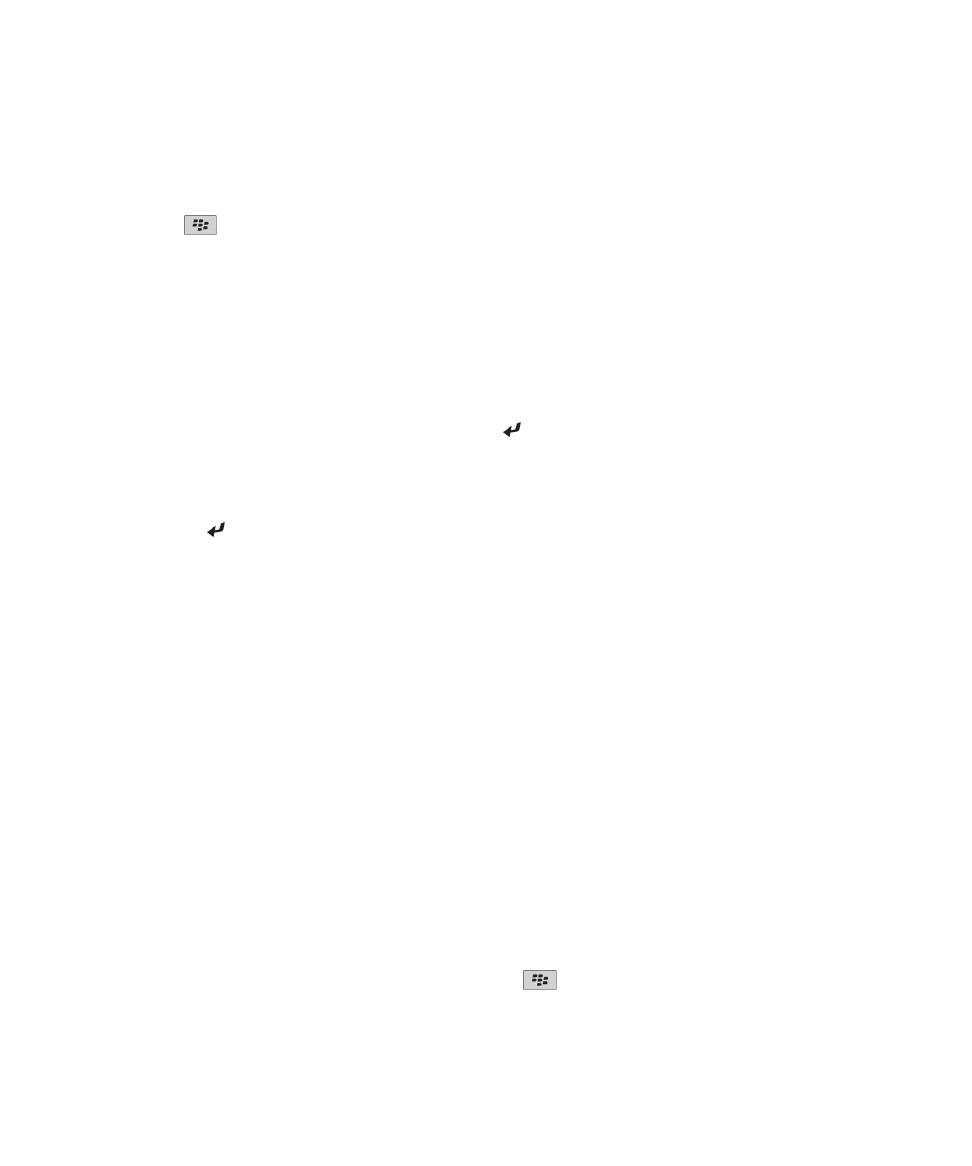
Obter direcções
1. No ecrã inicial, clique no ícone Mapas.
2. Prima a tecla
> Obter direcções.
3. Execute uma das seguintes acções para especificar uma localização inicial:
• Para especificar a sua localização actual, se o dispositivo BlackBerry® tiver um receptor de GPS interno ou estiver
emparelhado com um GPS activado por Bluetooth®, defina o campo Início para A minha localização.
• Para especificar a localização que está actualmente a visualizar num mapa, defina o campo Início para Utilizar centro
do mapa. Se estiver a visualizar uma localização marcada, clique em Utilizar localização focada.
• Para especificar uma nova localização, ao seleccionar a localização num mapa, defina o campo Início para Seleccionar
do mapa. Clique na localização no mapa.
• Para especificar um ponto de interesse, como empresas ou pontos de referência, defina o campo Início para Encontrar
localização. Na lista pendente na parte superior direita do ecrã, clique em Empresa. No campo Procurar, introduza as
informações relativas ao ponto de interesse. Prima a tecla no teclado. Clique num ponto de interesse.
• Para especificar o endereço de um contacto, defina o campo Início para Encontrar localização. Comece a introduzir o
nome do contacto. Clique no contacto.
• Para especificar uma nova localização, ao introduzir o endereço, defina o campo Início para Encontrar localização. Na
lista pendente na parte superior direita do ecrã, clique em Localização. No campo Procurar, introduza o endereço.
Prima a tecla no teclado. Clique na localização.
• Para especificar uma localização marcada, defina o campo Início para Encontrar localização. No painel inferior, clique
numa localização marcada.
4. Repita o passo 3 para especificar uma localização final.
5. Para alterar as opções de itinerário, clique em Opções de itinerário. Seleccione ou desmarque a caixa de verificação junto a
uma ou mais opções de itinerário. Clique em OK.
6. Clique em Procurar.
Deslocar um mapa
Para deslocar um mapa, o dispositivo BlackBerry® tem de estar no modo panorâmico em vez de no modo de zoom. O modo
definido no dispositivo é apresentado na parte superior do mapa.
1. Se o dispositivo estiver no modo de zoom, clique no trackpad para mudar para o modo panorâmico.
2. No trackpad, deslize o dedo em qualquer direcção.
Aproximar ou afastar
Num mapa, execute uma das seguintes acções
• Para aproximar, se o dispositivo não estiver já em modo de zoom, prima o trackpad. Deslize o dedo para cima no
trackpad.
• Para afastar, se o dispositivo não estiver já em modo de zoom, prima o trackpad. Deslize o dedo para baixo no
trackpad.
• Para fazer zoom até a um ponto num itinerário, prima a tecla
> Zoom até ao ponto.
Guia do utilizador
Mapas
218
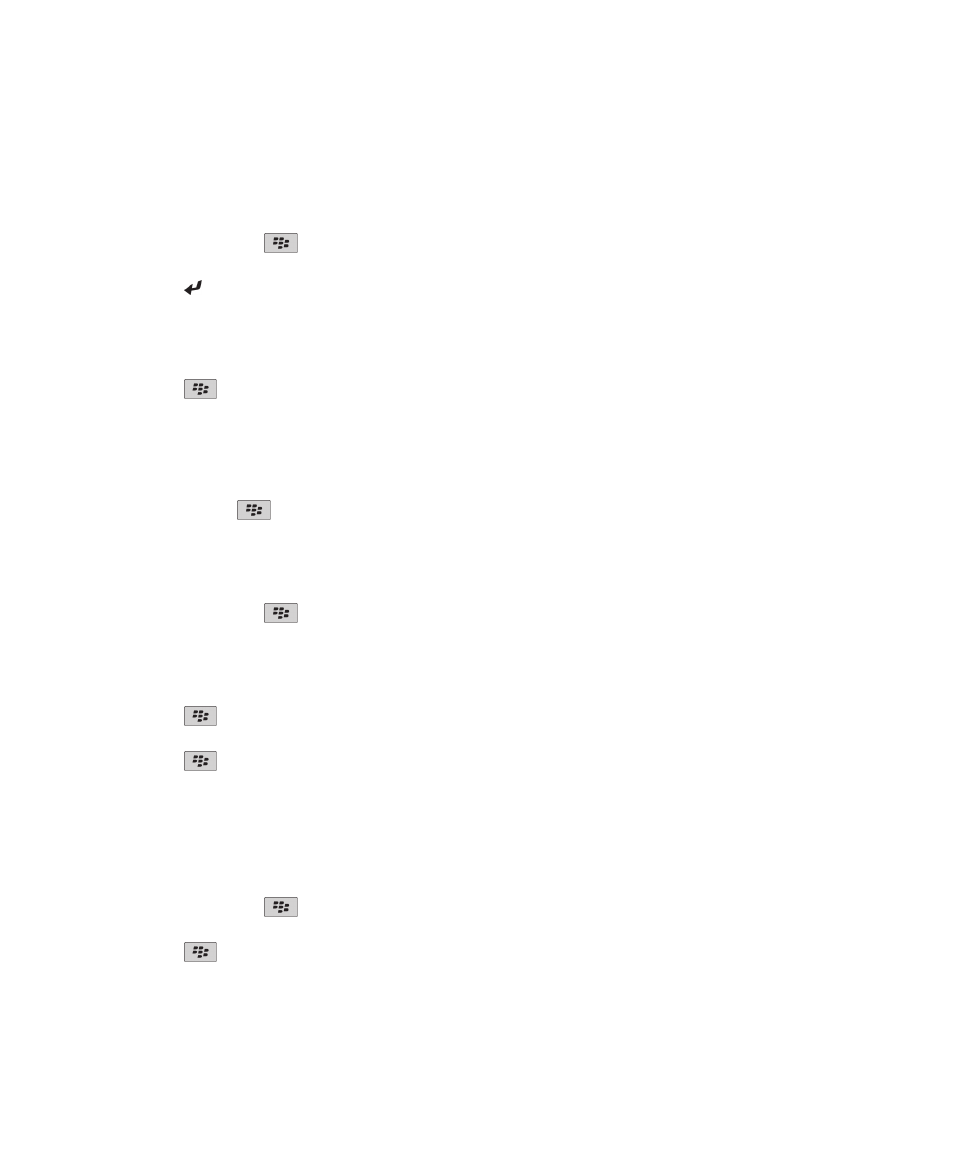
Ver uma lista de pontos de interesse próximos de uma localização
Pode procurar pontos de interesse, como empresas ou pontos de referência. Por exemplo, poderá procurar cafés perto da sua
localização actual.
1. Num mapa, prima a tecla
> Encontrar localização.
2. Introduza as informações do ponto de interesse.
3. Prima a tecla no teclado.
Ver informações de contacto de um ponto de interesse
1. Num mapa ou numa lista de pontos de interesse, seleccione um ponto de interesse.
2. Prima a tecla
> Detalhes.
Apagar um mapa
Ao apagar um mapa, deixam de ser apresentadas quaisquer informações de itinerário no mesmo.
Num mapa, prima a tecla
> Apagar mapa.
Adicionar um marcador a uma localização ou itinerário
1. No ecrã inicial, clique no ícone Mapas.
2. Num mapa, prima a tecla
> Adicionar como favorito > OK.
Adicionar um marcador para uma localização ou itinerário
1. No ecrã inicial, clique no ícone Mapas.
2. Prima a tecla
> Favoritos.
3. Seleccione um marcador.
4. Prima a tecla
> Mudar o nome.
5. Introduza um novo nome.
6. Clique em OK.
Eliminar um marcador para uma localização ou itinerário
1. No ecrã inicial, clique no ícone Mapas.
2. Num mapa, prima a tecla
> Favoritos.
3. Seleccione um marcador.
4. Prima a tecla
> Eliminar.
Guia do utilizador
Mapas
219